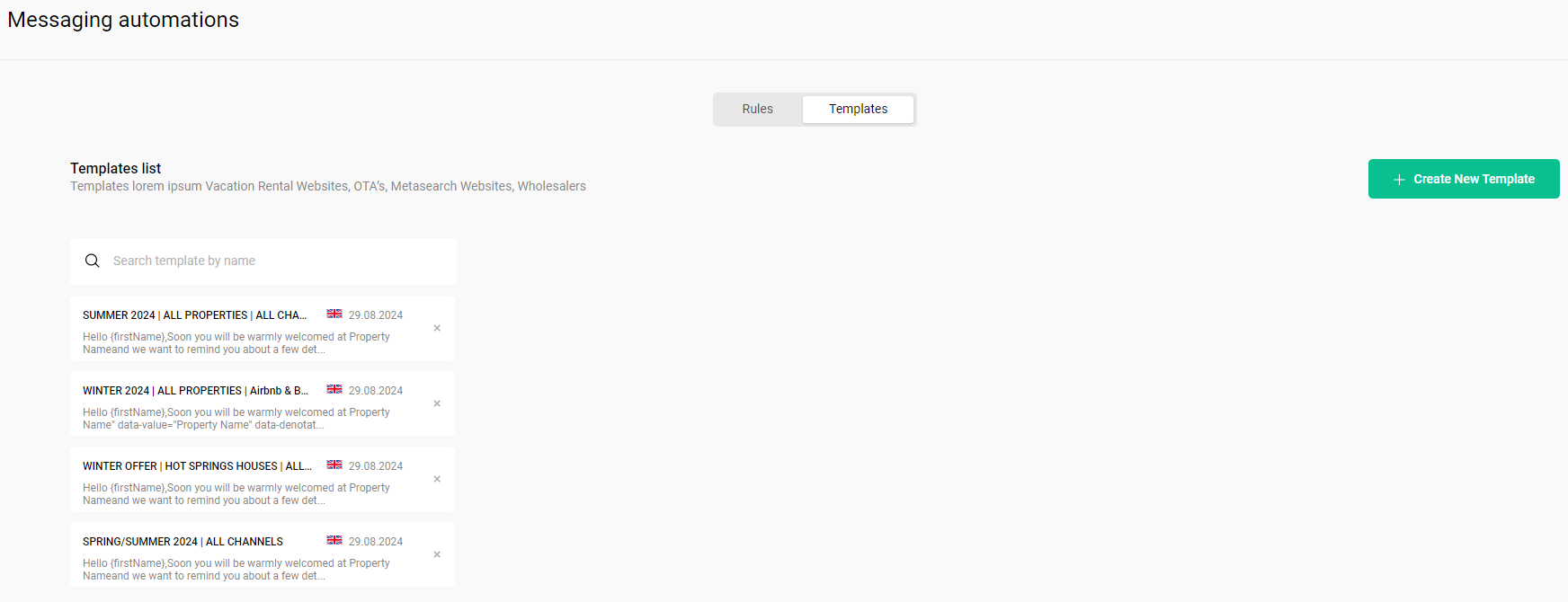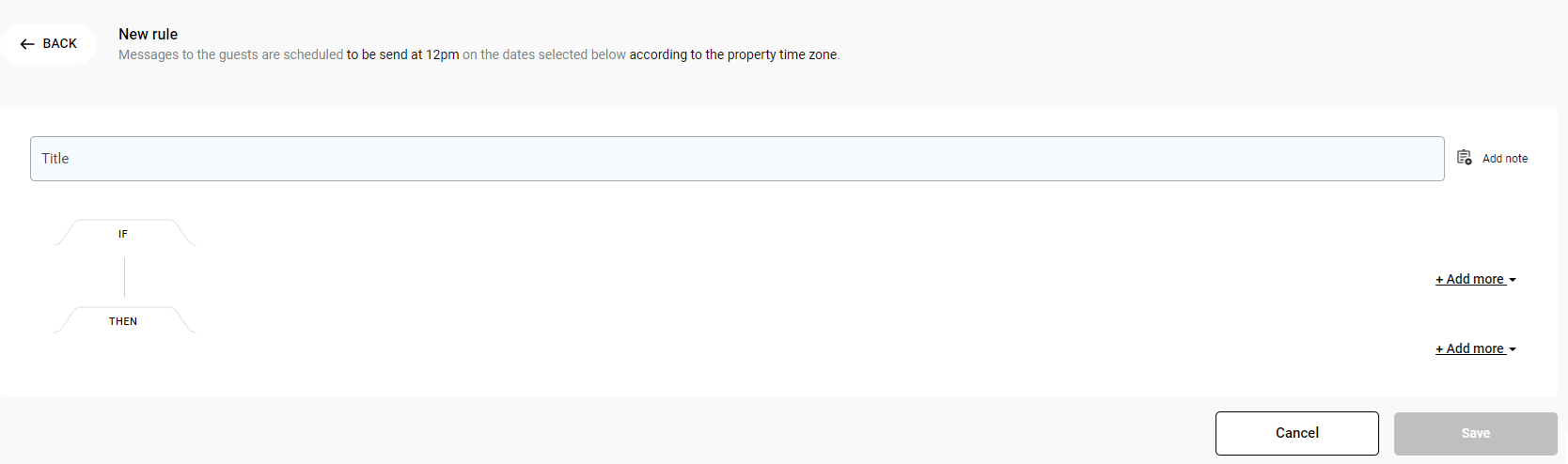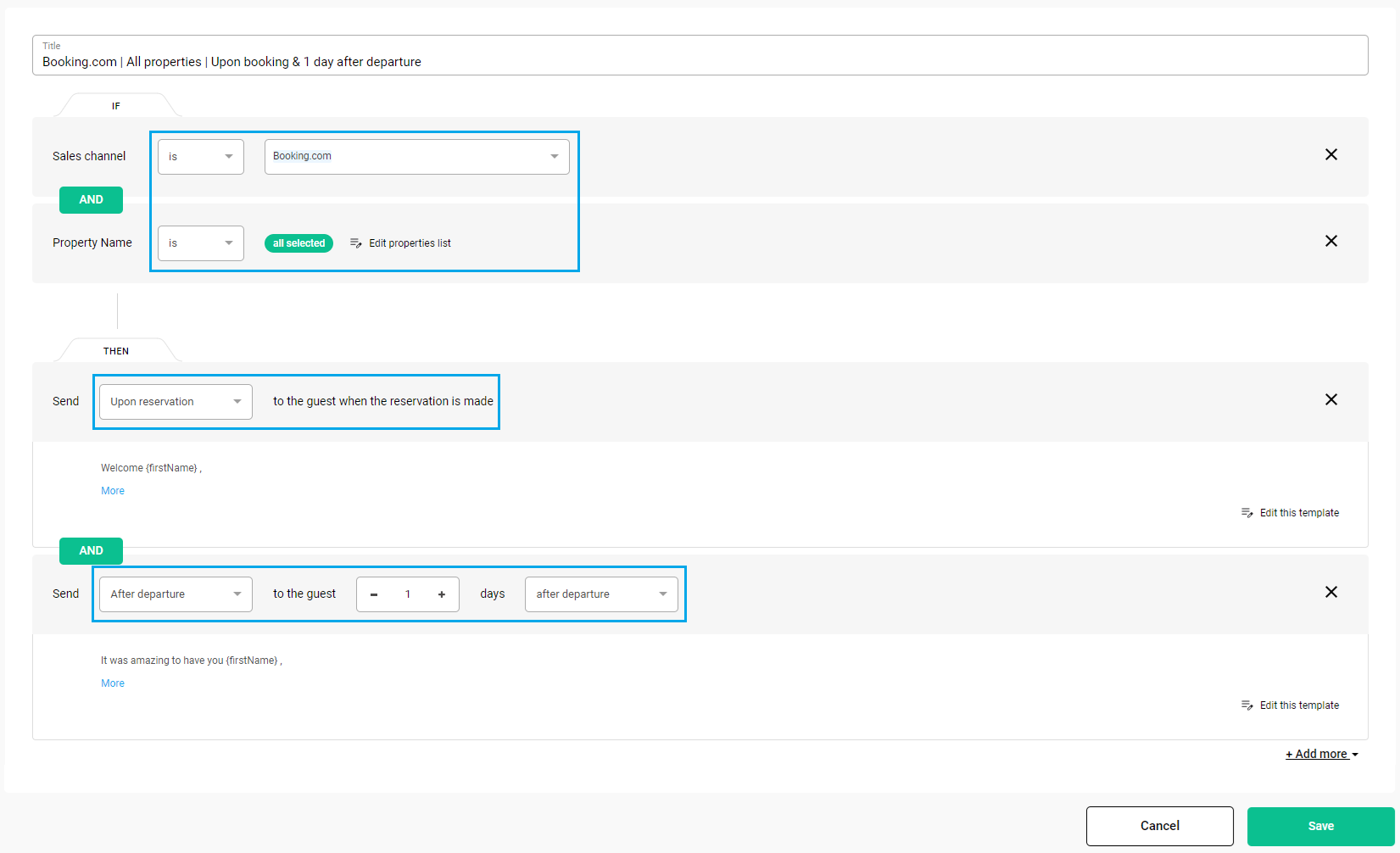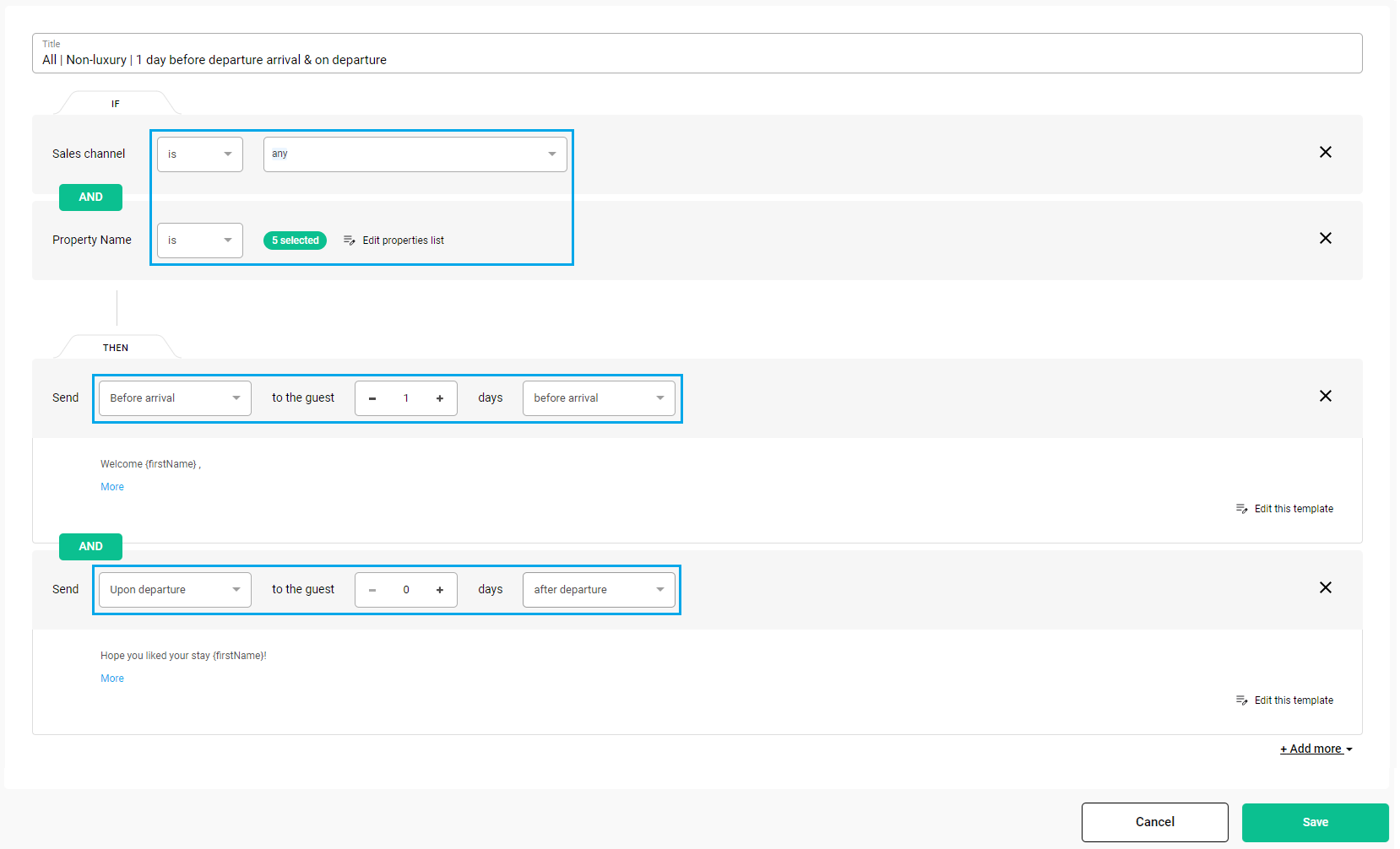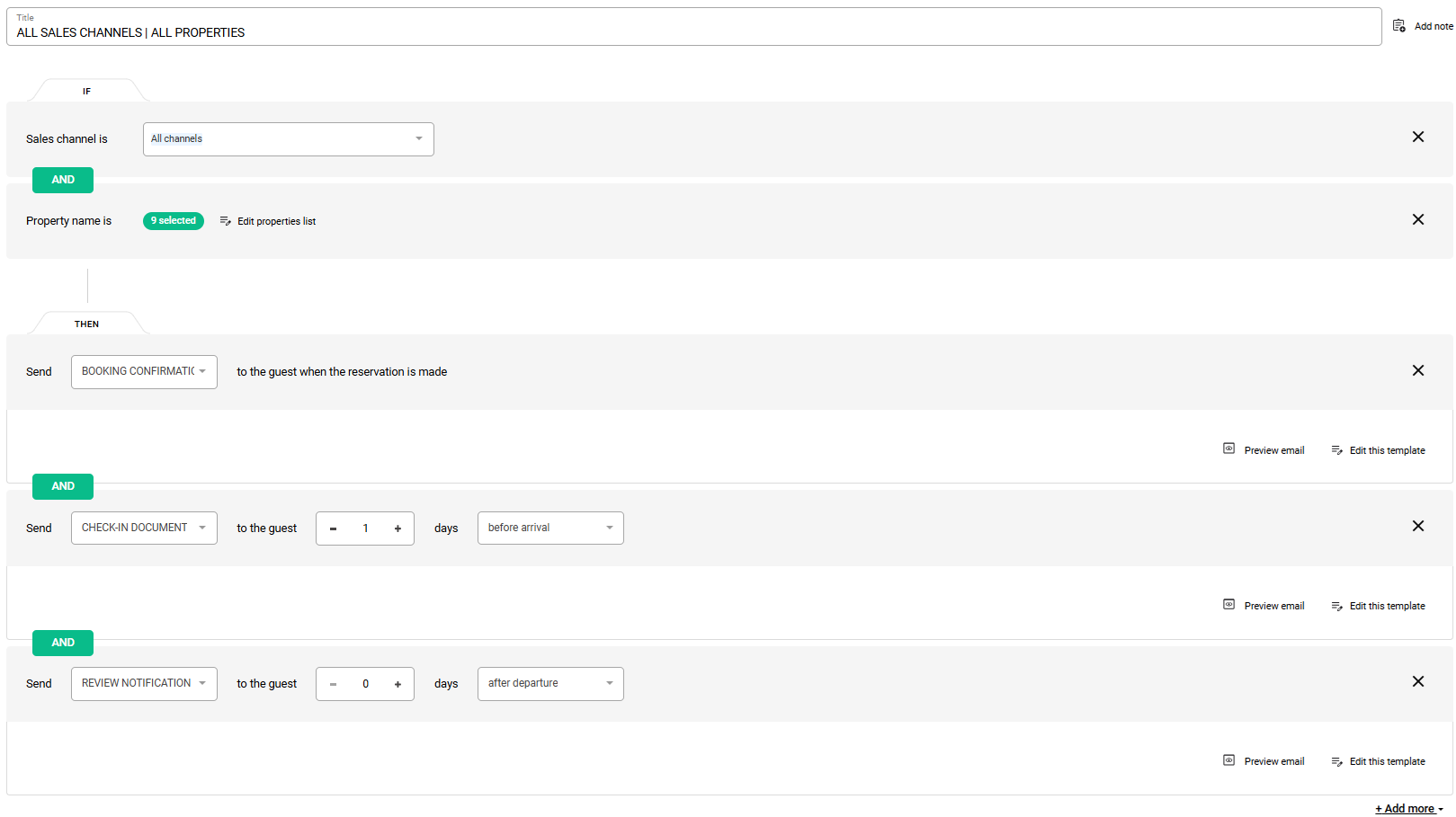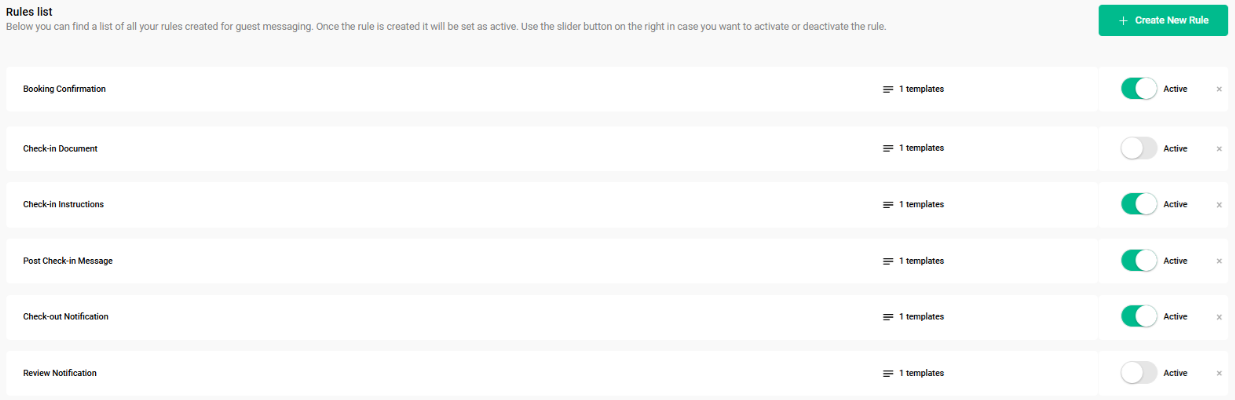Messaging automation
Messaging automation es un elemento crucial en la comunicación con los invitados. Le permite ahorrar tiempo y recursos automatizando el proceso de mensajería, mejorando el compromiso y la satisfacción del cliente. Minimiza significativamente el riesgo de proporcionar al huésped información errónea o ninguna información en absoluto.
Utilice la automatización de la mensajería de forma práctica y ahorre tiempo: comparta detalles que se apliquen a todas sus propiedades en un único mensaje automatizado, por ejemplo, mensajes de bienvenida/despedida, números de emergencia de los anfitriones o instrucciones de facturación.
Esta función te permite:
-
establecer plantillas personalizadas para los mensajes
-
elija las reservas para las que desea automatizar los mensajes (por canal de venta, por propiedad)
-
elegir cuándo se enviarán los mensajes (en el momento de la reserva, antes de la llegada, durante la estancia o después de la salida)
Los mensajes automáticos aparecerán en los chats de Comunicación con los huéspedes en Big Card y Unified inbox.
En este artículo, verás cómo activar las automatizaciones de mensajería, configurar plantillas de mensajes y seleccionar el día de envío. También puede consultar este breve tutorial en vídeo para comprender los aspectos básicos de la configuración.
Plantilla de mensajes y variables
Los mensajes de plantilla son los mensajes que crea el administrador de fincas y que se envían automáticamente el día programado. Puede definir tantas plantillas de mensajes como desee, aunque le recomendamos que utilice esta función con moderación para no enviar spam a sus invitados. Las plantillas de mensajes consisten en:
-
texto fijo
-
variables
-
archivos adjuntos
Las variables son marcadores de posición de datos que pueden insertarse en las plantillas. Representan determinados detalles de la reserva, la propiedad o el huésped y se convierten dinámicamente en datos reales al enviarlos.
Lista de variables
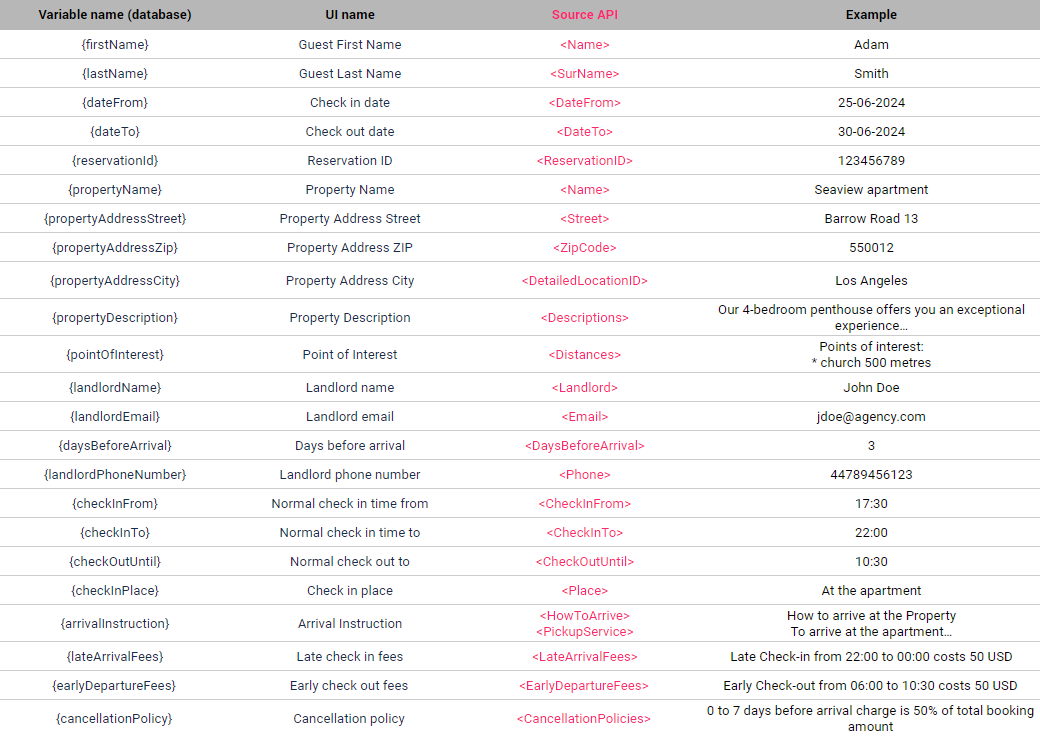
Archivos adjuntos
Es posible añadir archivos adjuntos a las plantillas de mensajes. Sin embargo, tenga en cuenta que los distintos canales tienen requisitos diferentes en cuanto a los formatos y tamaños de los archivos adjuntos. Asegúrese de que sus archivos adjuntos cumplen los requisitos de todos los canales, para que sus invitados reciban un mensaje completo (mensaje y archivo adjunto). Puede consultar los requisitos de tamaño y formato aquí.
Antes de empezar
Messaging automation está disponible de serie en Comunicación con los huéspedes. Si ya utiliza Comunicación con los huéspedes, no necesitará realizar ninguna configuración adicional. Puede proceder inmediatamente a crear sus primeros mensajes automatizados: Crear plantilla y Establecer normas.
Si no ha utilizado Comunicación con los huéspedes antes, aquí tiene cómo empezar:
La configuración no es necesaria para los canales en los que existe una conexión API de mensajería activa: Airbnb, Booking.com, Vrbo y Expedia. Los mensajes a reservas procedentes de estos canales se entregarán al huésped en el chat del canal.
La configuración es necesaria si desea chatear con huéspedes que realizaron reservas a través de otros canales en los que no hay conexión con la API de mensajería. Esta configuración permite a Rentals United enviar correos electrónicos en su nombre, como si usted los enviara desde su buzón. aquí encontrará instrucciones paso a paso para configurar el reenvío de correo electrónico. Los mensajes a las reservas procedentes de estos canales se enviarán a los huéspedes por correo electrónico a la dirección facilitada en los datos de la reserva.
Crear plantilla
En este paso, tienes que escribir el mensaje que se enviará a tus invitados. Si prefieres una configuración sencilla, el número de mensajes de plantilla será menor y más fácil de gestionar.
Sin embargo, si desea crear mensajes destinados a diferentes ocasiones (días antes y después de la llegada, propiedades, canales de venta), puede que necesite crear varias plantillas de mensajes. Es opcional y depende totalmente de su estrategia si desea utilizar varias plantillas o no.
-
En el menú principal, vaya a Automatizaciones y seleccione Mensajería.
-
Cambie a la pestaña Plantillas.
-
Haga clic en Crear nueva plantilla.
-
Proporcione los detalles de la plantilla: idioma de la plantilla, nombre de la plantilla y asunto del correo electrónico.
El idioma y el nombre de la plantilla son datos internos y no se compartirán con los huéspedes. Estos detalles le ayudarán a organizar mejor sus plantillas.
El asunto se mostrará al invitado que recibirá sus mensajes por correo electrónico, así que asegúrese de que el asunto es correcto y no contiene errores ni información interna. El asunto del correo electrónico no se mostrará si los mensajes se envían a través del chat (por ejemplo, Booking.com, Airbnb, Vrbo).
El número máximo de caracteres para los campos nombre y asunto es de 255 cada uno.
-
Proporcione el contenido del mensaje de la plantilla. Escriba el mensaje y añada variables donde desee utilizar los datos dinámicos. Haga clic en Añadir variable y seleccione la variable correspondiente de la lista. Más información sobre mensajes y variables aquí.
-
Haz clic en Vista previa del correo electrónico para asegurarte de que el mensaje tiene un aspecto correcto.
-
Haga clic en Guardar.
Ahora que ya has creado el mensaje, tienes que configurar las reglas para enviarlo. Siga los siguientes pasos aquí.
También puede leer más sobre cómo editar la plantilla y cómo eliminarla.
Establecer normas
Una vez que haya creado sus plantillas, ahora es el momento de establecer las reglas para enviarlas. En esta sección, aprenderás a:
-
programar cuándo debe enviarse el mensaje
-
incluir o excluir propiedades y canales de venta concretos
-
En el menú principal, vaya a Automatizaciones y seleccione Mensajería.
-
Cambie a la pestaña Reglas.
-
Haga clic en Crear nueva regla.
-
Indique el título de la regla, por ejemplo: "Booking.com todas las propiedades (09/2024)". Los títulos descriptivos te permiten organizar mejor tus normas y encontrarlas más rápidamente en caso de que necesites actualizarlas.
En caso de que necesite descripciones más largas de las reglas creadas, puede proporcionar información adicional sobre la regla. Para ello, haz clic en el icono Añadir nota. La nota no se incluirá en el mensaje.
-
Por defecto, se enviarán mensajes automáticos a todas las reservas (en todas las propiedades y desde todos los canales de venta). Sin embargo, puede definir exactamente qué nombres de propiedades y canales de venta deben recibir el mensaje. En la sección IF, haz clic en + Añadir más y selecciona:
-
Nombre de la propiedad para decidir para qué propiedades enviará los mensajes automatizados. Seleccione sólo las propiedades para las que desea enviar los mensajes automatizados. Para más información sobre cómo seleccionar propiedades, consulte aquí.
-
Canal de ventas para decidir a qué canales de ventas enviará los mensajes automatizados. Verá una lista de todos los canales de venta disponibles en Servicios. Seleccione sólo aquellos para los que desea enviar mensajes automáticos. Si desea enviarlos a todos los canales, marque Seleccionar todos los canales.
Offline / Book direct significa reservas offline (por ejemplo, reservas creadas manualmente en Guest Planner) o reservas realizadas a través de Book Direct.
Mi sitio web representa el Mi sitio webproducto y sólo está disponible si se ha conectado antes a ella a través de Servicios.
Si selecciona las opciones todas las propiedades / todos los canales de venta, los mensajes se programarán también para las propiedades que cree y los canales de venta a los que se conecte en el futuro.
-
-
Configure la hora de envío. En la sección ENTONCES, haga clic en + Añadir más y seleccione:
-
Cuando se hace la reserva para enviar el mensaje al hacer la reserva
-
Antes / después de la estancia para enviar el mensaje antes y/o después de la llegada y/o salida
En el menú desplegable, seleccione la plantilla de mensaje que desea enviar. Después de hacer clic en la plantilla seleccionada, verá la vista previa y podrá verificar su contenido.
En caso de que los mensajes se envíen antes / después de la estancia, indique además el día en que debe enviarse el mensaje.
-
-
Haga clic en Guardar.
-
Se le redirige a la pestaña Reglas y la regla se establece en Activar por defecto.
Ahora, sus mensajes automáticos están programados y se enviarán según las reglas que haya establecido. Puede editar sus reglas, desactivarlas o eliminarlas.
Ejemplos de normas
Ejemplo 1: Quiero enviar mensajes:
-
sólo para Booking.com
-
para todas mis propiedades
-
al hacer la reserva
-
1 día después de la salida
Ejemplo 2: Quiero enviar mensajes:
-
para todos los canales de venta
-
propiedades seleccionadas
-
1 día antes de la llegada
-
el día de salida
Otras acciones
Editar plantilla
Si edita la plantilla, actualizará el contenido del mensaje para las reservas nuevas y existentes. Esto significa que los mensajes ya programados, pero aún no enviados, también se actualizarán.
-
Visite Messaging automation.
-
Cambie a la pestaña Plantillas.
-
Busque la plantilla en la lista o utilice el cuadro de búsqueda.
-
Haga clic en la plantilla seleccionada.
-
Haz ediciones.
-
Guarda.
Borrar plantilla
-
Visite Messaging automation.
-
Cambie a la pestaña Plantillas.
-
Busque la plantilla en la lista o utilice el cuadro de búsqueda.
-
Haga clic en el botón X situado junto al título de la plantilla.
Si la plantilla está actualmente en uso, se le pedirá que reemplace la plantilla o que elimine las reglas primero.
Una vez realizada la acción con éxito, se cancelan todos los mensajes programados. La regla se elimina de la colección.
Editar reglas
Si edita la regla, los cambios sólo se aplicarán a los nuevos mensajes programados (para nuevas reservas).
-
Visite Messaging automation.
-
Cambie a la pestaña Reglas.
-
Busque la regla en la lista o utilice el cuadro de búsqueda.
-
Haga clic en la plantilla seleccionada.
-
Haz ediciones.
-
Guarda.
Desactivar reglas
-
Visite Messaging automation.
-
Cambie a la pestaña Reglas.
-
Busque la regla en la lista y cambie el conmutador al estado Desactivado.
La regla pasa a estar inactiva y se suspenden todos los mensajes programados. Significa que los mensajes programados no se enviarán mientras la regla esté inactiva. Además, cuando entra una nueva reserva y la regla está inactiva, tampoco se programan nuevos mensajes.
Puede volver a activar la regla en cualquier momento. Los mensajes suspendidos y caducados mientras la regla estaba inactiva no se enviarán. Sin embargo, se enviarán los mensajes programados para el futuro.
Eliminar normas
-
Visite Messaging automation.
-
Cambie a la pestaña Reglas.
-
Busque la regla en la lista o utilice el cuadro de búsqueda.
-
Haga clic en el botón X situado junto al título de la regla.
-
Confirmar.
La regla se elimina y se cancelan todos los mensajes programados. Se elimina la norma.
Notas importantes / Buenas prácticas
La automatización de la mensajería funciona por defecto para las reservas recién hechas. Si desea enviar mensajes automáticos a reservas que ya existen, por favor póngase en contacto con
***
Ejemplo: Usted tiene la siguiente configuración:
-
FECHA DE RESERVA: 20 de mayo
-
HORA DE RESERVA: 16:20 (zona horaria del establecimiento)
-
ESTANCIA: 25 - 27 de mayo
-
AL RESERVAR: Sí
-
ANTES DE LLEGAR: 5 días
-
ANTES DE LLEGAR: 1 día
-
DESPUÉS DE LA SALIDA: 1 día
El mensaje enviado al efectuar la reserva se envía al huésped aproximadamente a las 16:20 del 20 de mayo.
El mensaje enviado 5 días antes de la llegada se envía lo antes posible, aproximadamente a las 16:20 del 20 de mayo. Esto se debe a que el mensaje automatizado se valida en función del número de días que faltan para la llegada y no se tiene en cuenta la hora.
El mensaje enviado 1 día antes de la llegada se envía a las 12:00 PM del 24 de mayo.
El mensaje enviado 1 día después de la salida se envía a las 12:00 PM, el 28 de mayo. La hora a la que se hace referencia es la zona horaria de la ubicación de la propiedad.
***
Si la reserva es una reserva multipropiedad (hay al menos dos propiedades diferentes reservadas para la estancia, lo que significa que hay al menos dos ResApaID asignados a este ReservationID), la zona horaria es siempre la misma, ya que las reservas multipropiedad sólo se permiten para propiedades en la misma ubicación (ciudad).
Si el huésped reservó más de una propiedad (más de un ResApaID), pero en fechas diferentes, las reglas de mensajería automática se validarán con la propiedad asignada a la estancia más antigua, tanto para la llegada como para la salida.
Ejemplo: Usted tiene la siguiente configuración:
-
FECHA DE RESERVA: 20 de mayo
-
STAY I (ResApaID = 1): 25 - 27 de mayo
-
STAY II (ResApaID = 2): 28 - 29 de mayo
-
ANTES DE LLEGAR: 1 día
-
DESPUÉS DE LA SALIDA: 1 día
El mensaje enviado 1 día antes de la llegada se envía a las 12:00 PM del 24 de mayo y el mensaje enviado 1 día después de la salida se envía a las 12:00 PM del 28 de mayo. No se enviarán mensajes automáticos para el STAY II, por lo que cualquier mensaje relacionado con el STAY II deberá enviarse manualmente.
***
Los mensajes automáticos sólo se envían para los mensajes creados en estado Confirmado. Esto significa que no se enviarán mensajes automáticos para las reservas creadas en otros estados que no sean Confirmado, en particular:
-
Plomo
-
Solicitar
-
Cancelado
Tenga en cuenta que tampoco se enviarán mensajes para las reservas que se hayan actualizado al estado Confirmado. Por ejemplo, si ha recibido una reserva en estado de Solicitud y la ha confirmado, los mensajes no se enviarán de todos modos.
***
Actualmente, los mensajes automáticos no son compatibles con las reservas modificadas. Esto significa que si la reserva tiene algunos mensajes automáticos programados para ser enviados y esta reserva se modifica mientras tanto, los mensajes programados se enviarán de acuerdo con las fechas de estancia de la reserva original.
Ejemplo: Usted tiene la siguiente configuración:
-
FECHA DE RESERVA: 20 de mayo
-
RESERVA ORIGINAL: 25 - 27 de mayo
-
RESERVA MODIFICADA: 28 - 29 de mayo
-
ANTES DE LLEGAR: 1 día
-
DESPUÉS DE LA SALIDA: 1 día
El mensaje enviado 1 día antes de la llegada se envía a las 12:00 PM del 24 de mayo y el mensaje enviado 1 día después de la salida se envía a las 12:00 PM del 28 de mayo. Los mensajes automáticos se enviarán de acuerdo con los datos de la reserva original.
***
Si se cancela la reserva, todos los mensajes automáticos se cancelan automáticamente. No se requiere ninguna acción.
***
Los mensajes automáticos que no cumplan los requisitos no se enviarán. Esto significa que los huéspedes que reserven en el último minuto no recibirán spam con mensajes automáticos caducados.
Ejemplo: Usted tiene la siguiente configuración:
-
FECHA DE RESERVA: 20 de mayo
-
RESERVA: 25 - 27 de mayo
-
ANTES DE LLEGAR: 10 días
-
ANTES DE LLEGAR: 7 días
-
ANTES DE LLEGAR: 3 días
-
ANTES DE LLEGAR: 0 días
-
DESPUÉS DE LA SALIDA: día
El mensaje enviado 10 días antes de la llegada no se envía .
El mensaje enviado 7 días antes de la llegada no se envía.
El mensaje enviado 3 días antes de la llegada se envía a las 12:00 PM del 22 de mayo.
El mensaje enviado 0 días antes de la llegada (en el día de llegada) se envía a las 12:00 PM del 25 de mayo.
***
No hay límite para el número de mensajes automáticos. Sin embargo, se recomienda no configurar demasiados mensajes automáticos para evitar el spam a sus invitados. Esto es especialmente recomendable en caso de que su principal objetivo sean las estancias cortas y de última hora.
Ejemplo: Usted tiene la siguiente configuración:
-
FECHA DE RESERVA: 24 de mayo
-
HORA DE RESERVA: 16:20
-
RESERVA: 25 - 26 de mayo
-
AL RESERVAR: Sí
-
ANTES DE LLEGAR: 1 día
-
ANTES DE LLEGAR: 0 días
-
DESPUÉS DE LA LLEGADA: 1 día
-
ANTES DE LA SALIDA: 1 día
-
DESPUÉS DE LA SALIDA 1 día
El mensaje enviado en el momento de la reserva se envía aproximadamente a las 16:20 del 24 de mayo.
El mensaje enviado 1 día antes de la llegada se envía lo antes posible, aproximadamente a las 16:20 del 24 de mayo.
El mensaje enviado 0 días antes de la llegada se envía a las 12:00 PM del 25 de mayo.
El mensaje enviado 1 día después de la llegada se envía a las 12:00 PM del 26 de mayo.
El mensaje enviado 1 día antes de la salida se envía a las 12:00 PM del 25 de mayo.
El mensaje enviado 1 día después de la salida se envía a las 12:00 PM del 27 de mayo.
El número total de mensajes en 4 días es de 6. Tenga en cuenta que los mensajes se envían al mismo tiempo, lo que puede influir negativamente en sus relaciones con los huéspedes
***
A la hora de establecer reglas, es esencial evitar crear varias reglas para las mismas condiciones (canales de venta y propiedades). En su lugar, combine todas las condiciones y plantillas aplicables en una única regla. Para ello, utilice la opción + Añadir más en la configuración de reglas. La consolidación de condiciones en una regla le ayuda a evitar la duplicación de mensajes y a prevenir conflictos.
Ejemplo: Usted tiene la siguiente configuración:
-
REGLA DE CONFIRMACIÓN DE RESERVA: Todos los canales de venta + Todas las propiedades + Al reservar
-
DOCUMENTO DE CHECK-IN: Todos los canales de venta + Todas las propiedades + 1 día antes de la llegada
-
NOTIFICACIÓN DE REVISIÓN: Todos los canales de venta + Todas las propiedades + 0 días después de la salida
Como todas las reglas anteriores se aplican a todos los canales de venta y a todas las propiedades, todas las reglas funcionan.
En lugar de crear varias reglas para las mismas condiciones (canales de venta y propiedades), cree una sola regla y seleccione varios mensajes que se enviarán en momentos diferentes.
Montaje recomendado:
Montaje no recomendado: